La navigazione delle mappe sull'iPhone non funziona (si blocca)
In questo articolo trattiamo di come risolvere un problema in cui la navigazione delle mappe e le funzionalità GPS non funzionano correttamente sull

Guidare l'auto in una grande città può essere piuttosto stressante, soprattutto se sei spesso intrappolato nel traffico dell'ora di punta. Ecco perché avere un GPS affidabile e un'app di navigazione come Google Maps è fondamentale. Le città moderne sono così grandi che è diventato quasi impossibile per le persone spostarsi facilmente dal punto A al punto B senza una mappa digitale.
Google Maps semplifica la navigazione grazie alle indicazioni vocali. Se stai guidando, non hai nemmeno bisogno di tenere gli occhi sullo schermo: basta ascoltare le indicazioni vocali e seguire le istruzioni. Tuttavia, cosa succede se le indicazioni vocali non funzionano? Come puoi risolvere il problema? Di seguito trovi una guida dettagliata con passaggi pratici per risolvere questo inconveniente.
| # | Passaggi da seguire |
|---|---|
| 1 | Controlla le impostazioni del volume |
| 2 | Abilita Play Voice over Bluetooth |
| 3 | Disabilita o ripristina la connessione Bluetooth |
| 4 | Forza la chiusura di Google Maps e svuota la cache |
| 5 | Aggiorna Google Maps e il tuo sistema operativo |
| 6 | Reinstalla Google Maps |
| 7 | Usa un'app alternativa |
Per prima cosa, assicurati che il volume del tuo telefono non sia disattivato. Forse hai premuto accidentalmente il pulsante di riduzione del volume o disattivazione dell'audio senza nemmeno rendertene conto.
Premi il pulsante di aumento del volume situato sul lato del telefono. Scorri verso il basso dall'angolo superiore dello schermo del telefono e controlla se il tuo dispositivo è in modalità silenziosa. Se le impostazioni del volume di Google Maps sono indipendenti dalle impostazioni del telefono, il volume del dispositivo è impostato al 100%, non sentirai nulla a meno che non premi il pulsante di aumento del volume dopo aver avviato Google Maps.
Se hai collegato il telefono al sistema Bluetooth della tua auto, assicurati di aver abilitato anche l'opzione Riproduci Voice over Bluetooth per il funzionamento delle indicazioni di navigazione vocale.
Ecco i passaggi da seguire su Android: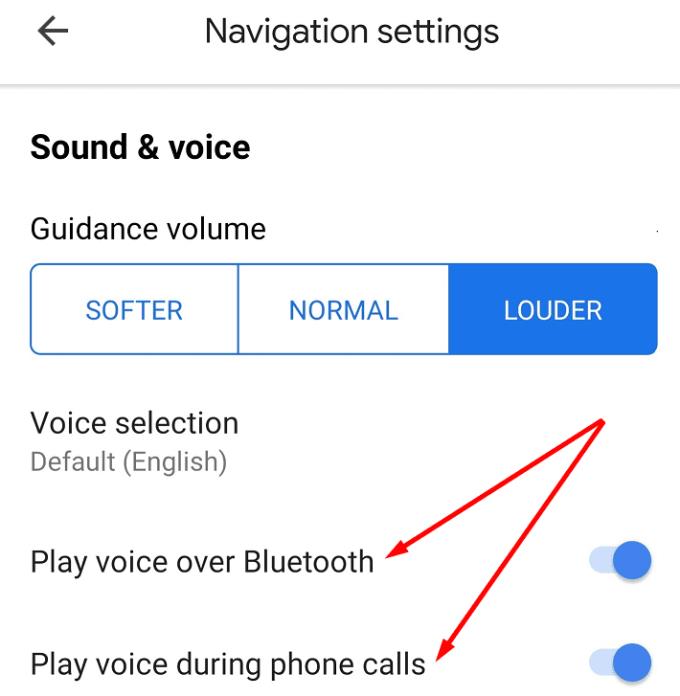
Se il tuo telefono non è riuscito a stabilire una connessione stabile con il sistema Bluetooth della tua auto, non sentirai le indicazioni vocali, i nomi delle strade e altre indicazioni.
Spegni il telefono e il Bluetooth dell'auto. Scorri verso il basso dall'angolo superiore dello schermo del telefono e tocca l'icona Bluetooth per disattivarlo. Prova a connettere di nuovo il tuo dispositivo alla tua auto.
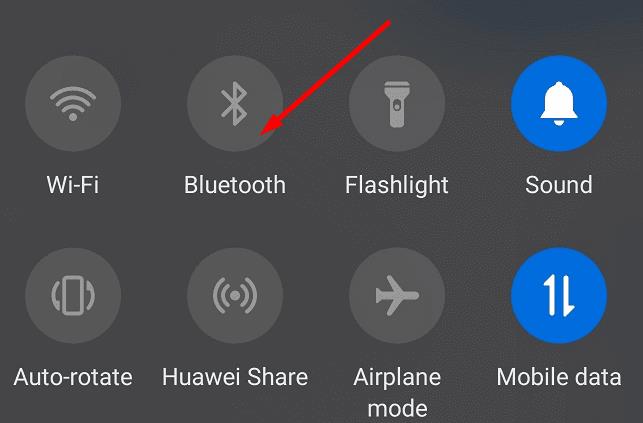
La cache del telefono può occasionalmente interrompere alcune funzionalità dell'app. Forzeremo la chiusura di Google Maps e svuoteremo la cache dell'app:
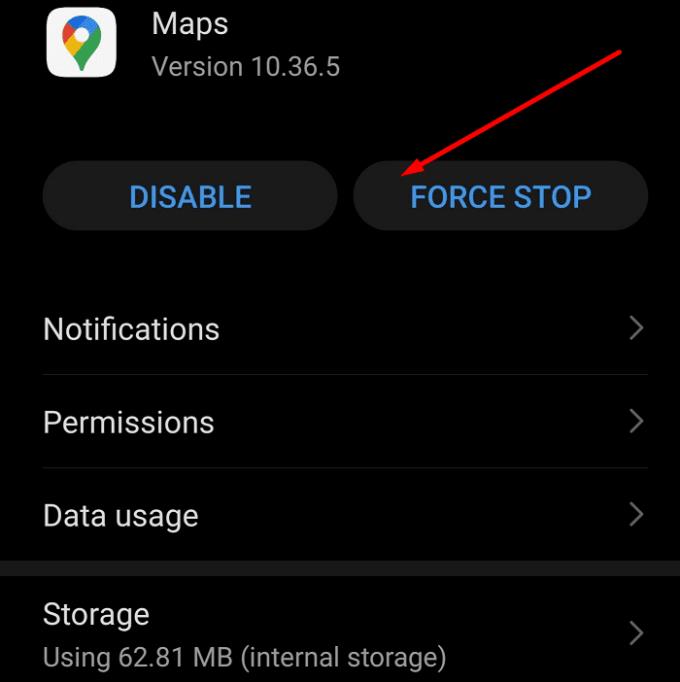
Se una delle tue app non funziona come dovrebbe, potrebbe essere causa di un aggiornamento mancante. Aggiornare Google Maps all'ultima versione dovrebbe risolvere il problema. Controlla anche se il tuo sistema operativo è aggiornato.
Per aggiornare Google Maps, apri il Play Store, cerca Google Maps e tocca il pulsante Aggiorna se disponibile.
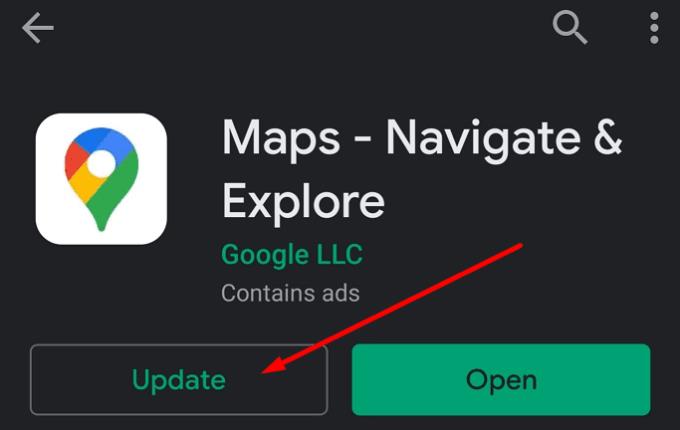
Se Google Maps continua a non fornirti indicazioni vocali dopo aver provato i passaggi precedenti, prova a disinstallare e reinstallare l'app:
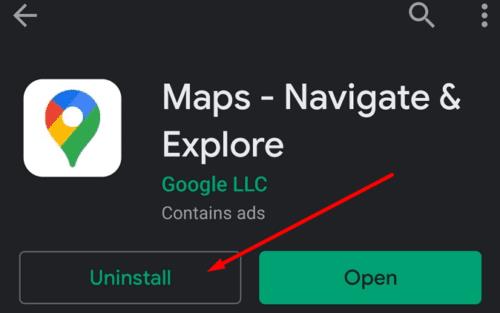
Se nessuna delle soluzioni precedenti ha risolto il problema, considera di utilizzare un'app GPS alternativa. Alcune delle migliori alternative a Google Maps per telefoni includono:
Dai un'occhiata e scegli l'app più adatta alle tue esigenze.
In questo articolo trattiamo di come risolvere un problema in cui la navigazione delle mappe e le funzionalità GPS non funzionano correttamente sull
Scopri perché Google Maps non mostra sempre il percorso più veloce e come risolvere il problema.
Google Maps mostra la posizione sbagliata? Controlla queste soluzioni per la risoluzione dei problemi per migliorare la precisione della posizione di Google Maps su Android e iPhone.
Scopri come rimuovere le etichette inutili da Google Maps con questa guida passo-passo. Lavora sulla tua esperienza Google Maps!
Scopri come evitare le strade sterrate su Google Maps con questa guida utile e informativa.
Se Google Maps non mostra la vista stradale, ci sono alcuni passaggi per la risoluzione dei problemi che puoi seguire per risolvere questo problema.
Scopri se puoi disegnare un raggio su Google Maps e quali strumenti alternativi puoi utilizzare per calcolare la distanza intorno a una posizione.
Impara come trovare il punto medio su Google Maps e altre app utili per calcolare distanze e trovare punti intermedi.
Scopri come usare Google Maps per trovare i migliori ristoranti più votati nella tua zona, aperti anche a orari specifici.
Guida completa su come utilizzare Google Maps su PC Windows. Scopri le modalità di installazione e tutti i vantaggi della app Web.
Personalizza Google Maps e cambia l'icona dell'auto seguendo questi semplici passaggi.
Scopri quali passaggi seguire per accedere e cancellare i tuoi contenuti di Google Maps. Ecco come cancellare le vecchie mappe.
Scopri come trovare le coordinate di qualsiasi luogo nel mondo in Google Maps per Android, Windows e iPadOS.
Scopri quanto è facile avere sempre Google Maps che ti mostra la vista satellitare delle tue mappe. Ecco come.
Scopri come cambiare la lingua di Google Maps senza dover toccare le impostazioni della lingua del tuo dispositivo. È più facile di quanto pensi per il tuo dispositivo Android.
Google Maps ha un'opzione Misura distanza dedicata che ti consente di misurare rapidamente la distanza tra due punti.
Il trucco ti consente di trovare luoghi e luoghi su Google Maps e continuare a utilizzare l'esperienza utente familiare dell'app Maps per la navigazione.
Crea le tue regole e crea la tua mappa Google personalizzata. Chiedi al tuo amico di prendere il miglior percorso turistico e non necessariamente di arrivarci il più velocemente possibile.
Google Maps può visualizzare le informazioni sull'altitudine su PC e dispositivi mobili. Per utilizzare questa funzione, è necessario abilitare l'opzione Terreno.
Hai dei file RAR che vuoi convertire in file ZIP? Scopri come convertire un file RAR nel formato ZIP.
Hai bisogno di pianificare riunioni ricorrenti su MS Teams con gli stessi membri del team? Scopri come impostare una riunione ricorrente in Teams.
Ti mostriamo come cambiare il colore dell
In questo tutorial, ti mostriamo come cambiare l
Spotify può risultare fastidioso se si apre automaticamente ogni volta che accendi il computer. Disabilita l
Se LastPass non riesce a connettersi ai suoi server, svuota la cache locale, aggiorna il gestore di password e disabilita le estensioni del tuo browser.
Microsoft Teams attualmente non supporta la trasmissione delle riunioni e delle chiamate sulla TV nativamente. Ma puoi usare un
Scopri come risolvere l
Ti stai chiedendo come integrare ChatGPT in Microsoft Word? Questa guida ti mostra esattamente come farlo con l\
Mantieni la cache del tuo browser Google Chrome pulita seguendo questi passaggi.

























Giovanni -
Grazie per aver sollevato questo argomento, è davvero frustrante quando ci si aspetta che parli e non dice niente!
Alberto IT -
Ottimo articolo! Mi sono imbattuto in questo problema recentemente. Spero che Google legga i commenti e faccia qualcosa
Francesca 89 -
Io penso che sia importante aggiornare l'app. Ci sono così tante persone che dipendono da Google Maps. Spero che questo venga risolto al più presto
Chiara D. -
Non posso credere che questo sia ancora un problema! Ci sono alternative a Google Maps che funzionano meglio
Leonardo -
Ho provato a disinstallare e reinstallare l'app, ma non è cambiato nulla! Che frustrazione!
Elio C. -
Purtroppo ci sono stati momenti in cui ho dovuto usare altre app proprio per questo problema. Molti amici hanno vissuto la stessa esperienza.
Giovanni 456 -
Ehi, ma non sarebbe divertente se Google Maps potesse parlare come un cartone animato? Un'idea per il futuro
Cara M. -
Forse dovremmo lanciare una petizione! Magari così Google ci ascolterà
Giulia -
Ragazzi, alla fine ho trovato un trucco! Se riavviate il telefono, a volte il problema si risolve. Provatelo
Marco B. -
Quando mi sono perso senza indicazioni vocali, ho dovuto chiedere informazioni ai passanti. Molto imbarazzante
Martina V. -
Tutti noi vogliamo che questa funzione funzioni. È incredibile quanto possa essere frustrante perderci senza indicazioni vocali.
Claudia -
Apprezzo molto questa pagina! Spero che più persone parlino di questo problema così Google lo risolverà!
Paolo R. -
Ho provato a contattare l'assistenza ma non ho ricevuto risposta. È davvero deludente
Lucia e Mattia -
Un'altra cosa frustrante è quando le mappe mostrano percorsi chiusi che non sono aggiornati! Spero che Google possa migliorare
Luca_Cicerone -
Sì, Google Maps ha bisogno di una revisione! Non solo per le indicazioni vocali, ma anche per la correttezza delle mappe
Sofia La Gatta -
Questo è un problema comune! A volte Google Maps non riesce a darmi le istruzioni vocali! Spero che trovino una soluzione presto
Pietro -
Assolutamente d'accordo con te! La funzione vocale è vitale mentre si guida
Elena 123 -
Mi si è bloccato Google Maps mentre stavo per arrivare a un appuntamento! Che angoscia!
Simone_Tech -
Magari dovrebbero lanciare una nuova versione dell'app. Chi sa quando ci saranno aggiornamenti
Alessandra B. -
Ho avuto un'esperienza simile di recente! Stavo guidando in una zona sconosciuta e Google Maps non mi ha dato alcuna indicazione vocale. Terribile!
Zio Peppe -
Spero solo che non ci voglia un'eternità per sistemare le indicazioni vocali! Aggiungo che anche il traffico non sempre è aggiornato
Marco R. -
Ho sempre avuto problemi con Google Maps che non parla. Sarebbe bello avere una funzione per ascoltare le indicazioni. Qualcuno ha suggerimenti
Hannah S. -
Grazie per aver menzionato questo problema! È davvero fastidioso quando sei di fretta e non ti parla
Diana M. -
Qualcuno sa come risolvere il problema delle indicazioni vocali per Google Maps? Ho cercato online, ma non ho trovato nulla di utile